Khi biết cách bấm dây mạng sẽ giúp chúng ta tự phục vụ mình trong những trường hợp hỏng đầu mạng, đứt dây… Lúc này chúng ta có thể tự mình bấm đầu dây mạng để sử dụng mà không phải ra quán.
Bấm dây mạng cũng khá đơn giản, chỉ cần nhìn một lần là có thể thực hiện được, do đó ai sử dụng mạng cũng nên biết cách bấm đầu dây mạng để có thể tự mình sửa mạng mỗi khi mạng nhà mình bị sự cố, ví dụ bạn kéo dây mạng cho căn phòng của mình, nhưng dây mạng bị hỏng cài đầu mạng chẳng nhẽ chúng ta lại gỡ dây ra và mang ra quán bấm, rất mất thời phải không nào, lúc này chúng ta biết cách bấm dây mạng thì chỉ cần vài phú là sẽ có mạng trở lại.
Chuẩn bị:
Tất cả có thể mua ở quán máy tính vô cùng đơn giản
Hiện tại thì có 2 chuẩn bấm đầu dây mạng đó là chuẩn A (T568A) Và B (T568B).
Với 2 chuẩn A và B thì mình nhận thấy chuẩn B được sử dụng để bấm dây mạng nhiều nhất (Chắc vì dễ nhớ hoặc có thể chuẩn B giúp truyên mạng tốt hơn).
Note: Để bấm được dây mạng chúng ta cần nhớ được các thư tự của màu dây.
Hiện này cũng có 2 điều bấm dây mạng đó là:
Bấm thẳng: là kiểu bấm 2 đầu giống chuẩn nhau ví dụ như A- A hoặc B – B (trong thực tết hay bấm kiểu B – B)> cách bấm đầu mạng này giúp kết nối máy tính đến wifi, modem, switch…
Bấm chéo: là kiểu bấm 1 đầu chuẩn b, một đầu chuẩn A, cách bấm đâu dây mang này sử dụng cho kết nối máy tính đến máy tính, switch đến switch, máy tính đến server…
Note: nhưng với công nghệ phát triển thì kết nối giữa switch với switch có thể sử dụng kiểu bấm thẳng
Trong bài viết này mình xin hướng dẫn các bạn bấm dây mang theo kiểu thẳng và sử dụng chuẩn B, vì chuẩn này chúng ta sử dụng nhiều để kết nối mạng với máy tính.
Bước 1: Chúng ta sử dụng kìm bấm mạng để cắt lớp vỏ bên ngoài của dây mạng

Sau khi cắt bỏ lớp vỏ dây mạng chúng ta sẽ thấy 4 cặp dây bên trong có 8 màu sắc.

Bước 2: Chúng ta tiến hành tẽ các sợ đây ra, dùng tay vuốt cho thẳng

Bước 3: Bây giờ chúng ta sắp xếp thứ tự sợi dây theo chuẩn B

Bước 4: Dùng tai khỏe léo xếp các sợi dây lại với nhau, căn một đoạn hợp lý rùi cho vào kìm cắt đi những đoạn dây thừa (mình bấm nhiều toàn tự căm rùi cắt).

Chúng ta cố gắng cắt dây sao cho bằng nhau như hình bên dưới

Bước 5: Sau khi cắt dây đẹp rùi chúng ta cho dây vào đầu hạt mạng ( chúng ta phải quay ngửa đầu hạt mạng rùi cho vào) như hình bên dưới.

Bước 6: Cuối cùng chúng ta cắm đầu dây mạng lên trên lỗ của kìm bấm mạng và dùng tay bóm thật chặt để cho dây mạng với đồng ăn vào nhau.

Và đây là kết quả sau khi mình bấm dây mạng theo chuẩn B.

Còn đầu bên kia các bạn cũng bấm theo chuẩn B tương tự là được. Để kiểm tra xem mình bấm dây mạng thành công hay không thì chúng ta cắm dây vào máy tính và wifi hay modem, nếu máy tính có mạng là được.
Trên đây kenhit.vn đã hướng dẫn song cho các bạn cách bấm dây mạng theo chuẩn A và B, hy vọng sau bài viết này của mình thì các bạn có thể bấm thành công đầu dây mạng khắc phục sự cố dây mạng bị đứt hay hỏng hạt mạng.
Chúc các bạn thành công!
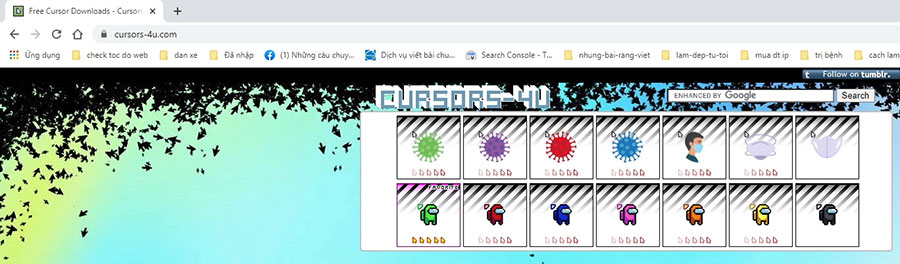
Hướng dẫn cách đổi con trỏ chuột 3D đẹp theo ý của mình trên máy tính
Danh sách tên ngân hàng tiếng anh và Swift code của các ngân hàng
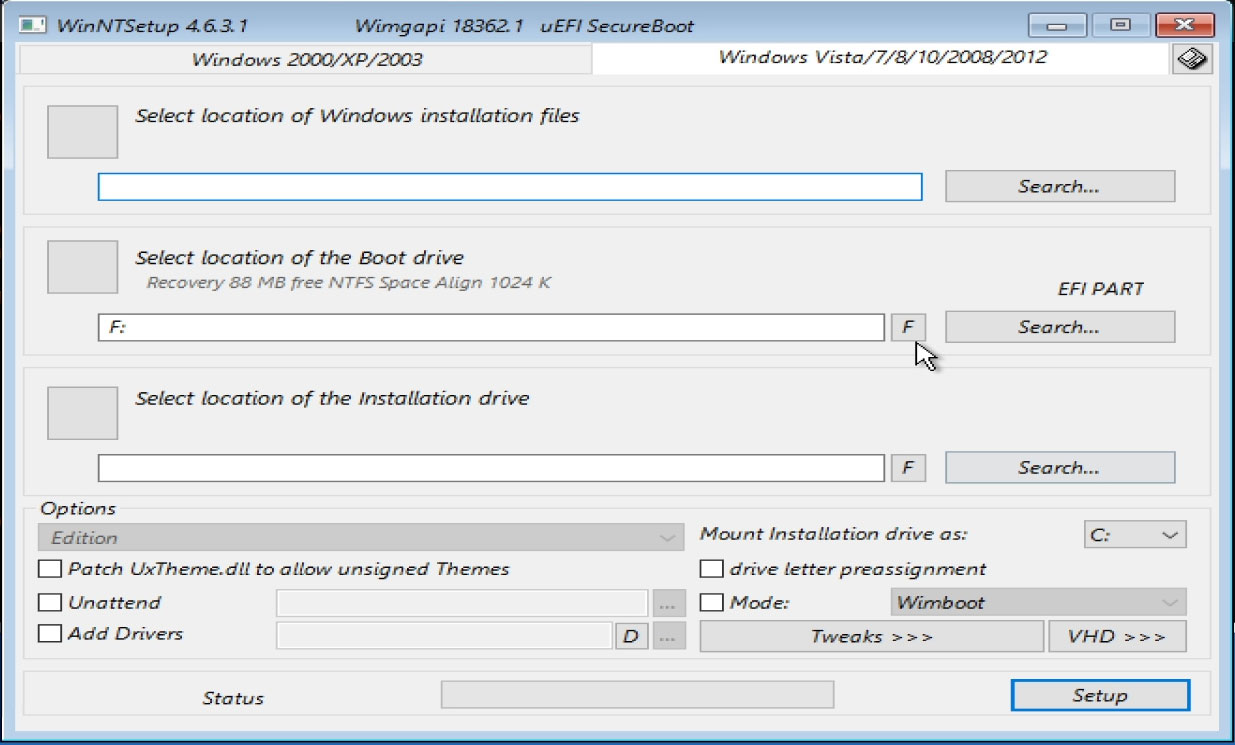
WinNTSetup là một phần mềm tiện ích hỗ trợ cài đặt windows 7,8, ,10,11 cho máy

Sau khi cài win chúng ta cần cài đặt trình duyệt chrome để truy cập vào trang

Hướng dẫn mọi người cách khắc phục lỗi idm không thể bắt được link trỉnh duyệt để

Cách khắc phục lỗi trên laptop là không thấy biểu tượng wifi trên win 10, mọi

Khi kết nối mạng lan với nhau và bạn gặp một thông báo lỗi không kết nối được

Trước khi mua một chiếc pc cũ chúng ta cần phải có cách kiểm tra để chọn cho mình

Khi cắm tài nghe vào máy tính để nghe nhạc hay phim, tuy nhiên bạn lại không